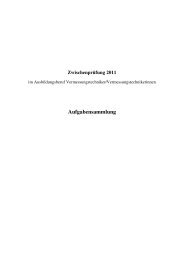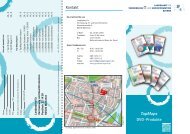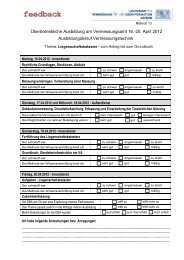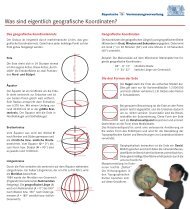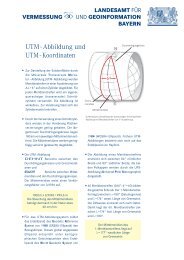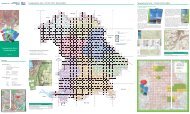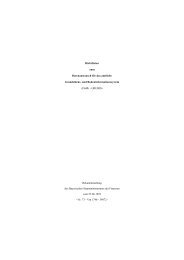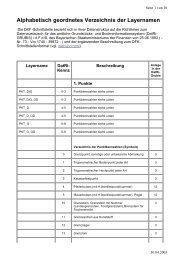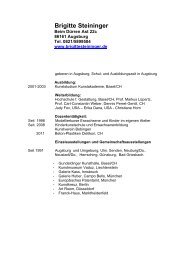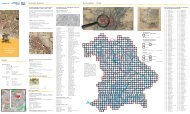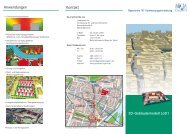Arbeitshilfe Geodaten in der Praxis - Bayerische ...
Arbeitshilfe Geodaten in der Praxis - Bayerische ...
Arbeitshilfe Geodaten in der Praxis - Bayerische ...
Erfolgreiche ePaper selbst erstellen
Machen Sie aus Ihren PDF Publikationen ein blätterbares Flipbook mit unserer einzigartigen Google optimierten e-Paper Software.
8 Tourguide – Erstellung e<strong>in</strong>er Übersichtskarte – Woher kommen die Schüler <strong>in</strong> e<strong>in</strong>er Klasse?<br />
Man klickt auf<br />
� Datei<br />
und anschließend auf<br />
� Weiter<br />
Es ersche<strong>in</strong>t e<strong>in</strong>e Dialogbox „Themen<br />
h<strong>in</strong>zufügen“, <strong>in</strong> <strong>der</strong> man zunächst das<br />
Arbeitsverzeichnis (→ 1.1), und anschließend<br />
die Shape-Datei auswählen<br />
kann, die <strong>in</strong> den Spatial Comman<strong>der</strong> geladen<br />
werden soll. Durch gleichzeitiges<br />
Drücken <strong>der</strong> SHIFT- o<strong>der</strong> STRG-Taste<br />
und <strong>der</strong> Pfeiltasten können hier ggf.<br />
mehrere Shape-Dateien ausgewählt<br />
o<strong>der</strong> die Auswahl beliebig verän<strong>der</strong>t<br />
werden. Im Feld „Dateityp“ muss „ESRI-<br />
Shapedatei (*.shp)“ e<strong>in</strong>gestellt se<strong>in</strong>, damit<br />
die Shape-Dateien des Arbeitsverzeichnisses<br />
angezeigt werden. Nach<br />
Auswahl <strong>der</strong> Shape-Datei „geme<strong>in</strong>den_miesbach.shp“<br />
klickt man auf<br />
� Fertig stellen<br />
Die Shape-Datei ersche<strong>in</strong>t daraufh<strong>in</strong> auf<br />
<strong>der</strong> l<strong>in</strong>ken oberen Seite des Hauptfensters<br />
<strong>in</strong> Spatial Comman<strong>der</strong> und steht zur<br />
Darstellung o<strong>der</strong> Bearbeitung zur Verfügung.